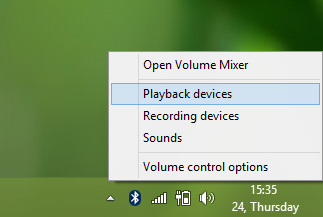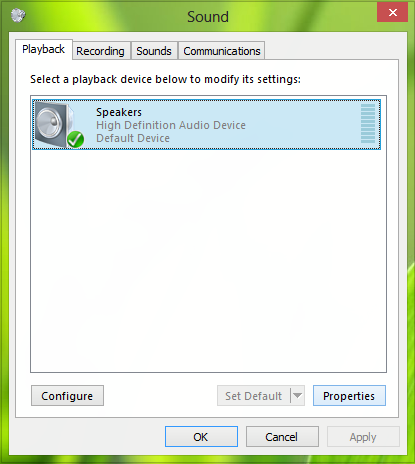Aktualisiert July 2025 : Beenden Sie diese Fehlermeldungen und beschleunigen Sie Ihr Computersystem mit unserem Optimierungstool. Laden Sie es über diesen Link hier herunter.
- Laden Sie das Reparaturprogramm hier herunter und installieren Sie es.
- Lassen Sie es Ihren Computer scannen.
- Das Tool wird dann Ihren Computer reparieren.
In Windows 8, könnte die Xbox Music App eine gute Alternative zum nativen Windows Media Player sein. Die Xbox Music App macht es dir leicht, deine Songs mit verschiedenen Filtern zu organisieren und sie mit der charmanten Modern UI abzuspielen. Wir haben bereits gesehen, wie man Can’t Play Fehler mit Code 0xc00d11cd (0x8000ffff) für diese App behebt. Vor kurzem sind wir jedoch auf einen anderen Fehler beim Abspielen von Musik aus der App gestoßen. In diesem Szenario, wenn wir versucht haben, einen Song zu starten, verbietet uns dieser Fehler, dies zu tun:
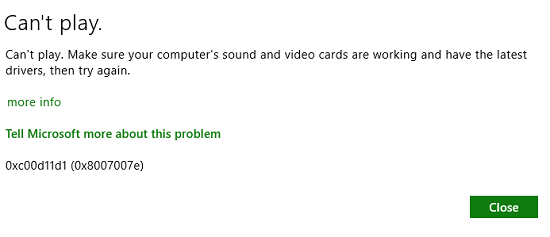
Kann nicht spielen.
Stellen Sie sicher, dass die Sound- und Grafikkarten Ihres Computers funktionieren und über die neuesten Treiber verfügen, und versuchen Sie es dann erneut
.
0xc00d11d1 (0x8007007e)
0xc00d11cd
Wenn Sie sich die Fehlermeldung ansehen, wird vorgeschlagen, dass wir die Treiber auf den neuesten Stand bringen – aber auf dem System, auf dem wir dieses Problem hatten, wurden bereits die neuesten Treiber verwendet. Auch die Sound- und Videokarten funktionieren einwandfrei, und der Windows Media Player kann problemlos auf dem gleichen Rechner abgespielt werden.
Was war falsch an der Xbox Music App, warum konnte sie nicht abgespielt werden? Nun, es gibt eine einfache Lösung unten erwähnt, um diesen Fehler für Xbox Music app zu beheben, und das ist : um Verbesserungen zu deaktivieren. Hier ist, wie man es macht
Fehler 0xc00d11d1 (0x8007007e) für Xbox Music App
Wir empfehlen die Verwendung dieses Tools bei verschiedenen PC-Problemen.
Dieses Tool behebt häufige Computerfehler, schützt Sie vor Dateiverlust, Malware, Hardwareausfällen und optimiert Ihren PC für maximale Leistung. Beheben Sie PC-Probleme schnell und verhindern Sie, dass andere mit dieser Software arbeiten:
- Download dieses PC-Reparatur-Tool .
- Klicken Sie auf Scan starten, um Windows-Probleme zu finden, die PC-Probleme verursachen könnten.
- Klicken Sie auf Alle reparieren, um alle Probleme zu beheben.
1 Klicken Sie zunächst im Benachrichtigungsbereich der Taskleiste mit der rechten Maustaste auf das Symbol Lautstärke/Ton und wählen Sie Wiedergabegeräte aus dem angezeigten Kontextmenü.
2 Wählen Sie im unten gezeigten Windows Ton die Option Lautsprecher und klicken Sie dann auf Eigenschaften.
3 Wählen Sie schließlich im Windows Lautsprechereigenschaften die Option Alle Erweiterungen deaktivieren. Klicken Sie auf Übernehmen gefolgt von OK.
Klicken Sie erneut auf Apply gefolgt von OK im Windows Sound, das in Schritt 2 angezeigt wird. Starten Sie den Rechner neu, und Ihr Problem sollte behoben sein, Sie sollten nun in der Lage sein, Musik über Xbox Music App ohne Probleme abzuspielen.
Lassen Sie es uns wissen, wenn Ihnen das geholfen hat!
EMPFOHLEN: Klicken Sie hier, um Windows-Fehler zu beheben und die Systemleistung zu optimieren
Eugen Mahler besitzt die unglaubliche Kraft, wie ein Chef auf dem Wasser zu laufen. Er ist auch ein Mensch, der gerne über Technik, Comics, Videospiele und alles, was mit der Geek-Welt zu tun hat, schreibt.